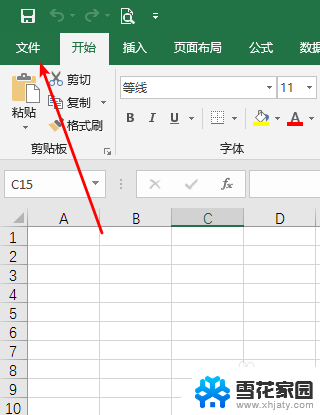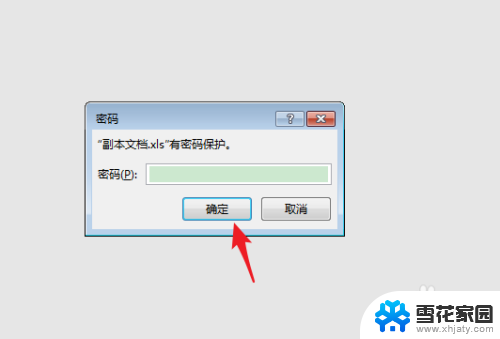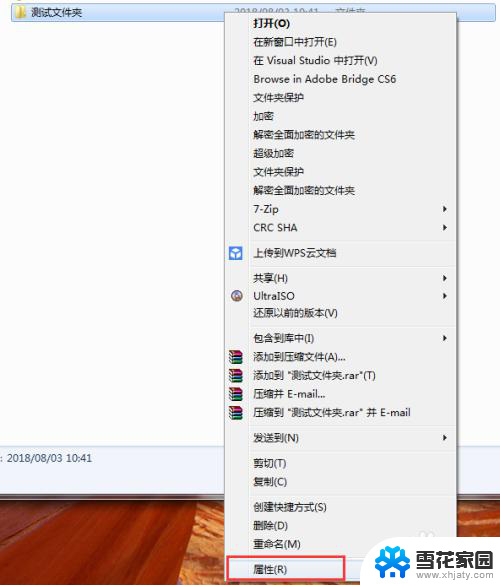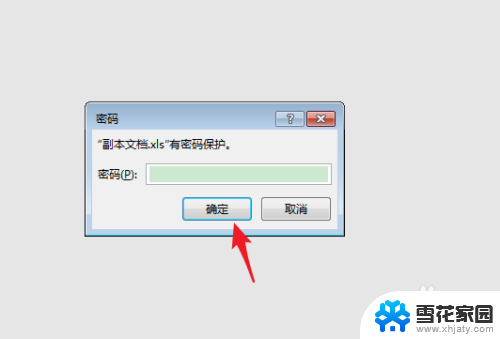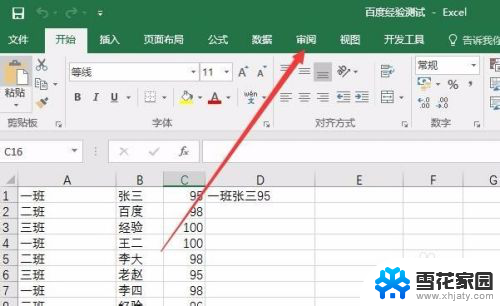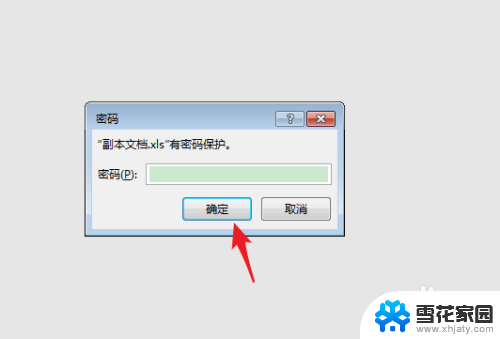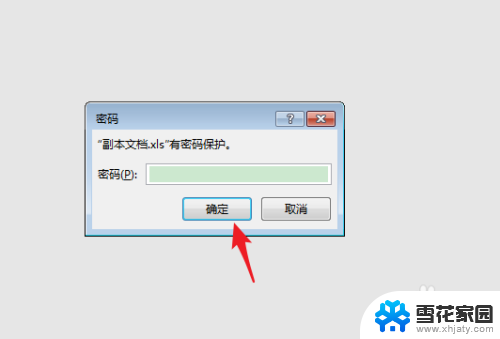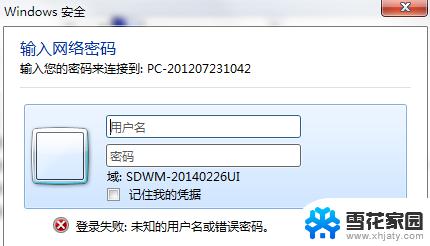excel打开时输入密码 Excel如何设置密码才能打开
在现代信息化社会,数据安全问题备受关注,在我们日常工作中,经常会使用到Excel软件进行数据处理和存储。为了保护重要的Excel文件不被未经授权的人员访问和篡改,我们可以为Excel文件设置密码保护。当我们打开Excel文件时,就需要输入正确的密码才能获得访问权限。如何设置密码才能打开Excel文件呢?下面将详细介绍Excel设置密码的方法和步骤,让我们一起来了解吧。
具体步骤:
1.首先,打开要设置密码保护的Excel数据表,如下图所示。
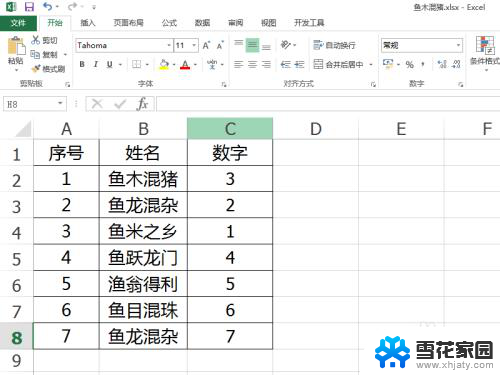
2.点击菜单栏中的“文件”选项卡,选择新界面中的“信息”选型。如下图所示。
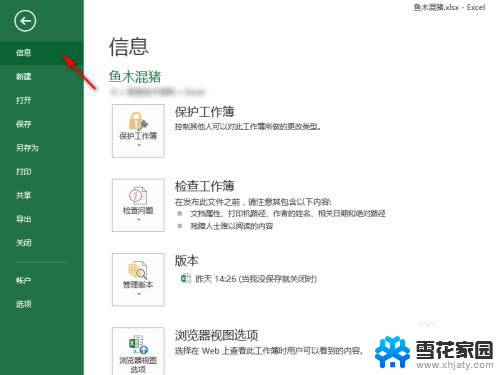
3.点击“保护工作簿”,在弹出的下拉列表中有多种加密方式可以选择。要想让工作表输入密码才能打开,则选择“用密码进行加密”选项,如下图所示。
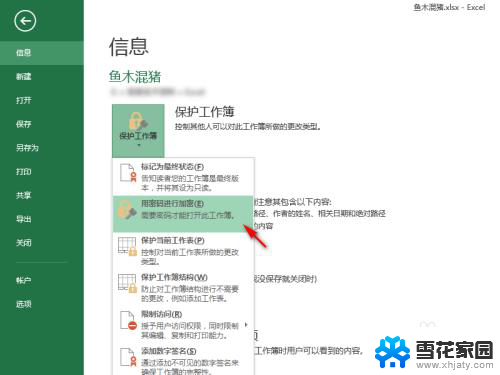
4.在弹出的“加密文档”选项卡中,输入两次同样的密码,如下图所示。
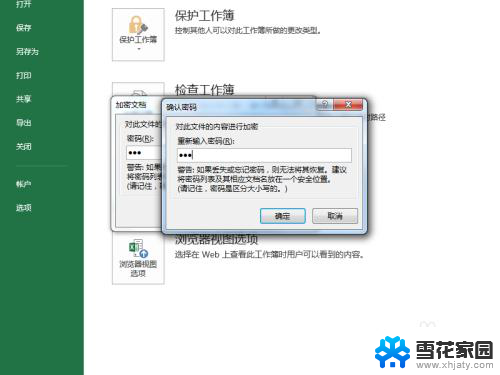
5.设置完密码后,点击“确定”。然后保存Excel工作簿,关闭再次打开时。就会提醒要输入正确的密码才能打开,如下图所示,否则无法打开查看工作簿内容。
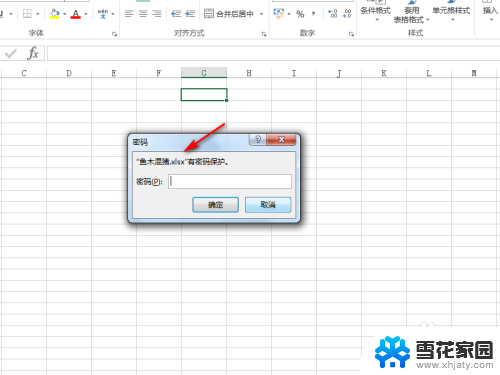
以上便是Excel打开时需要输入密码的全部内容,如果您遇到了同样的问题,可以参考本文所介绍的步骤进行修复,希望这篇文章对您有所帮助。